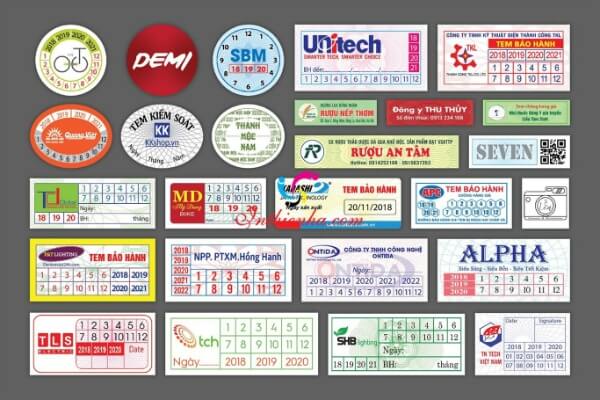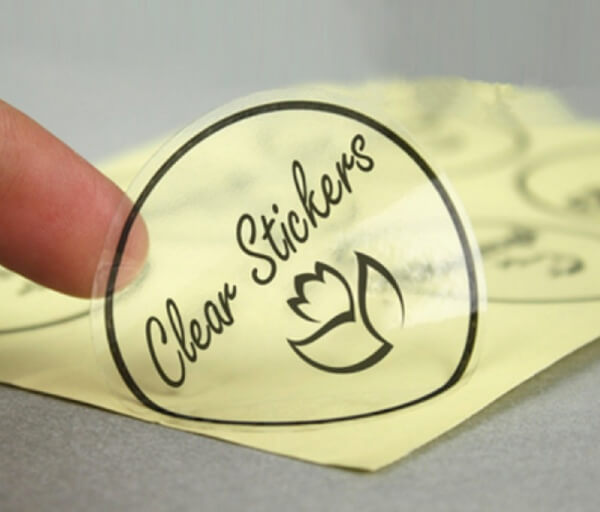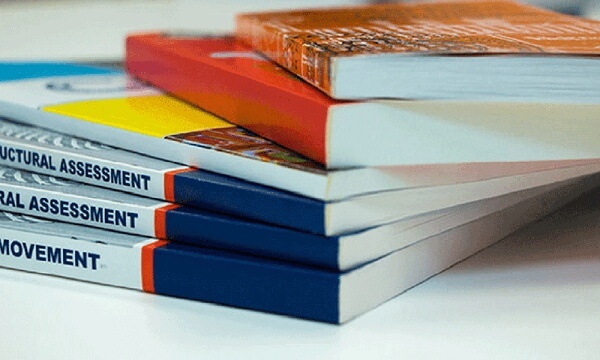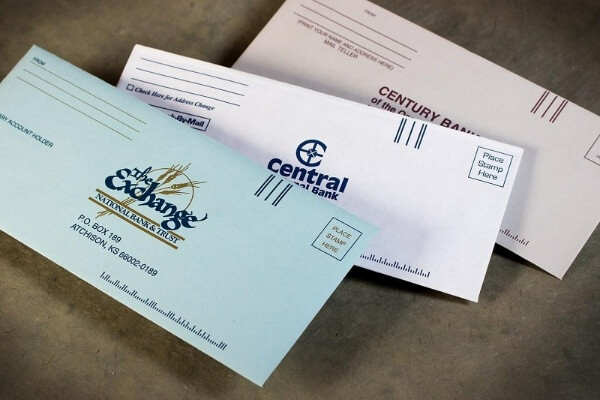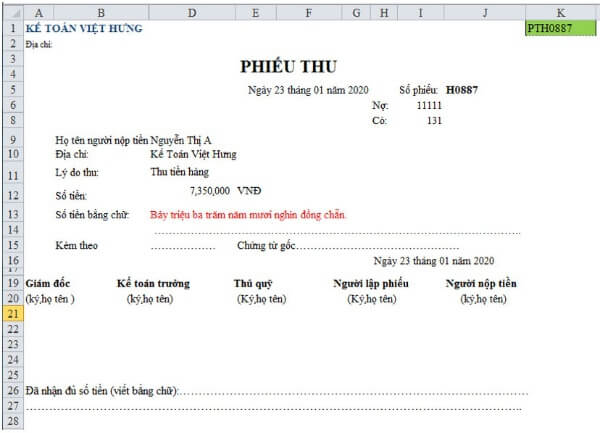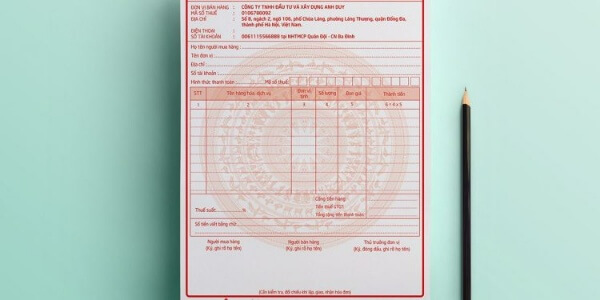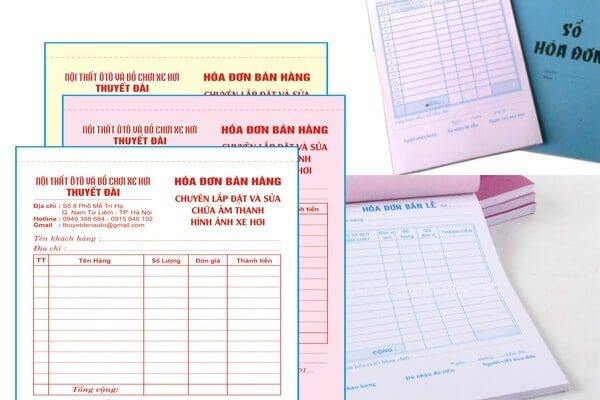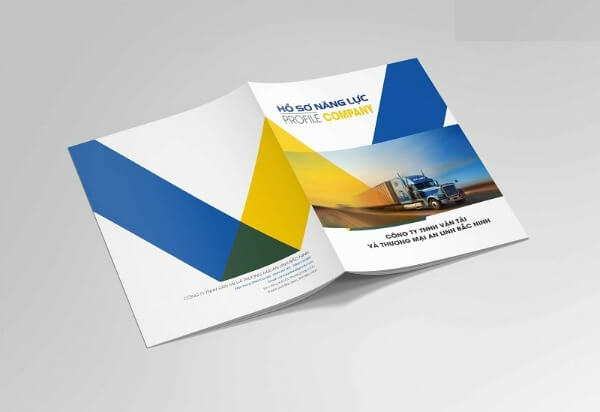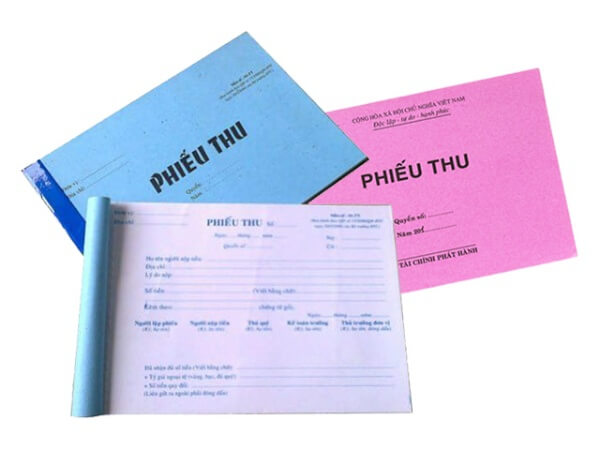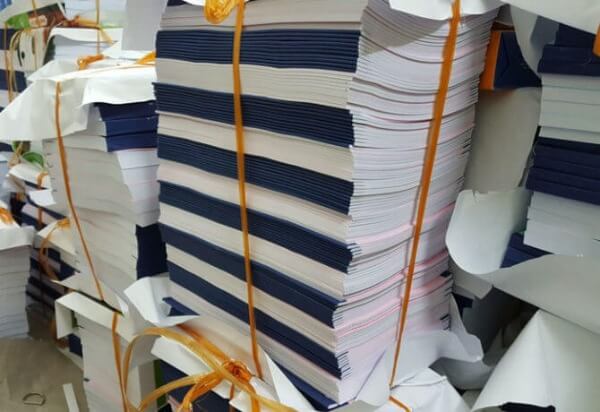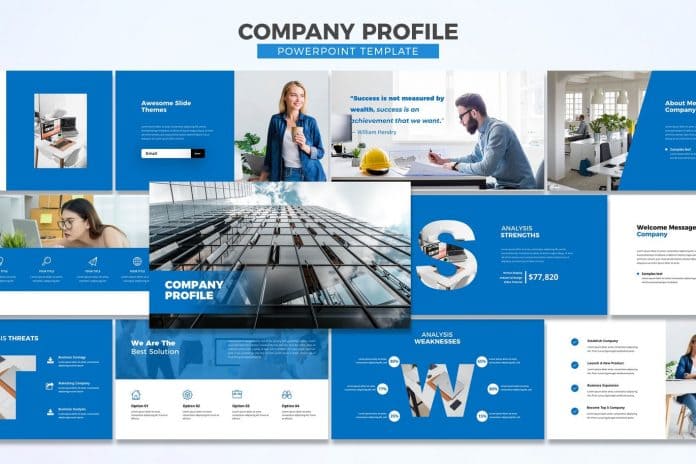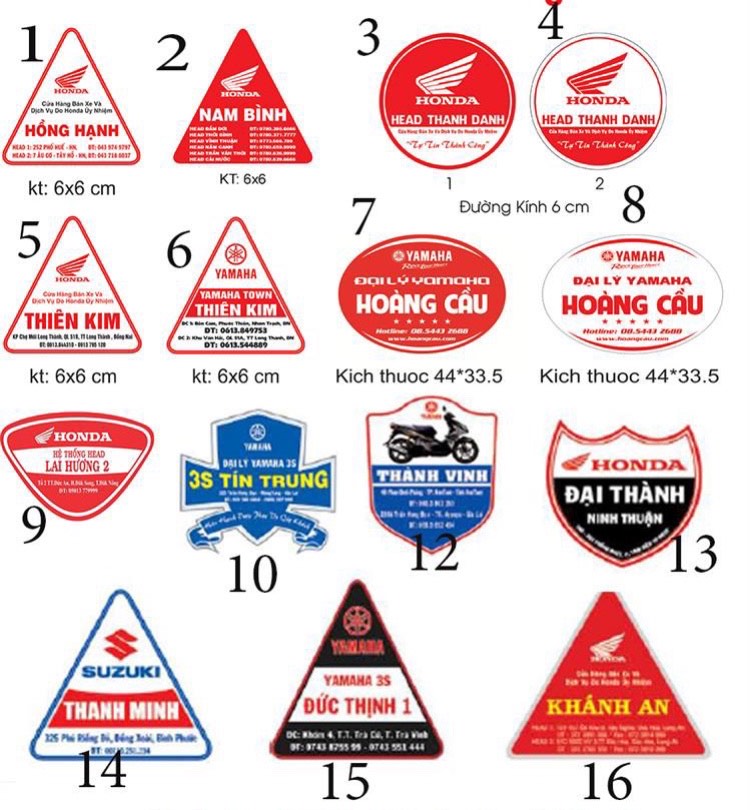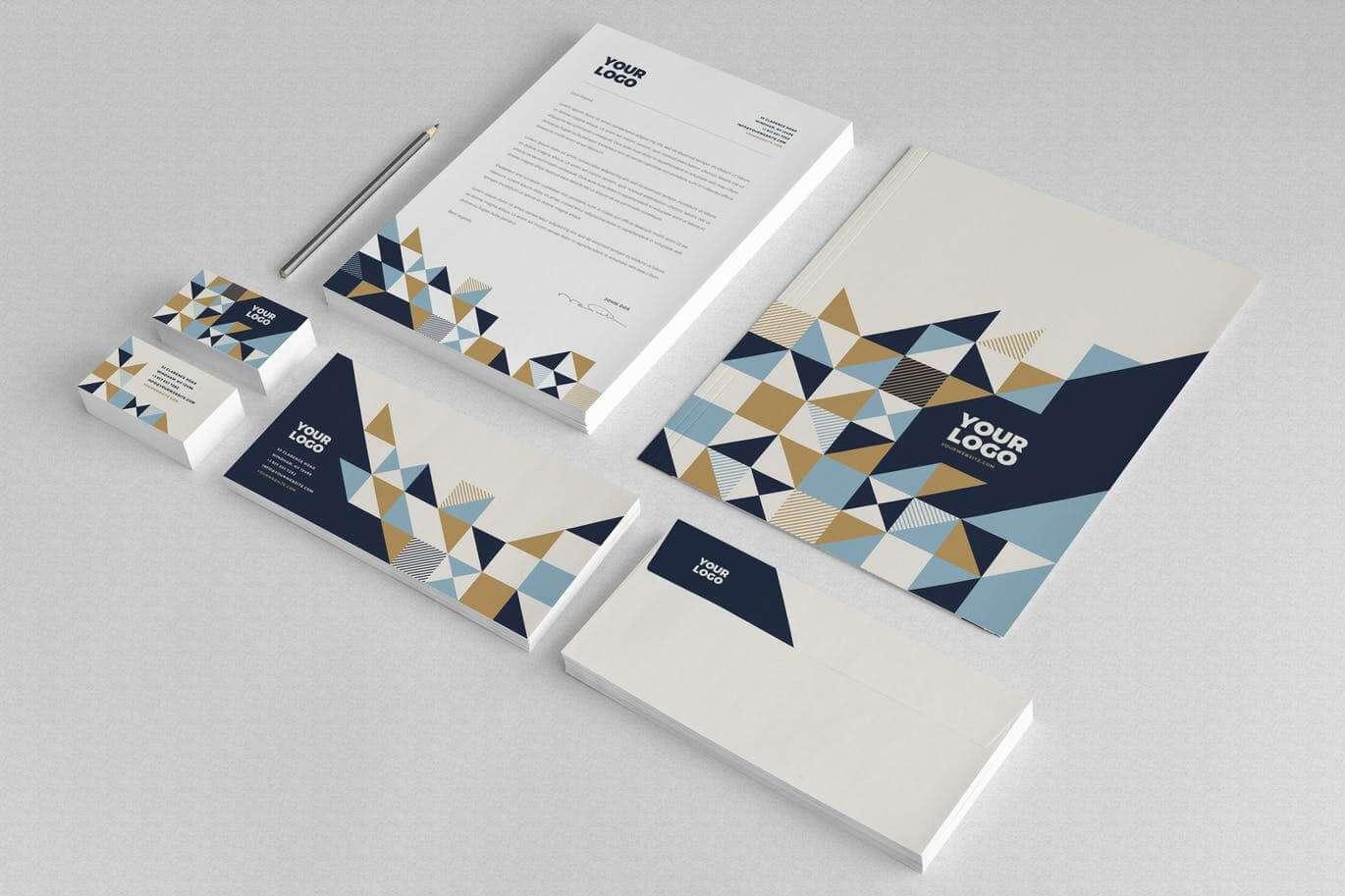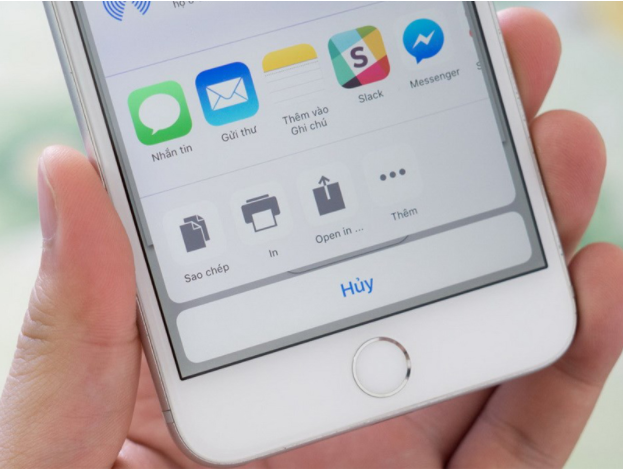Trên thực tế, ở phiên bản Zalo hiện tại chưa hỗ trợ để in ảnh hay in tài liệu. Các bạn chỉ có thể tải ảnh, tải tài liệu đó về máy tính rồi tiến hành in như bình thường. Bài viết dưới đây sẽ chia sẻ cho các bạn cách in tài liệu từ zalo trên máy tính và điện thoại cụ thể như sau:
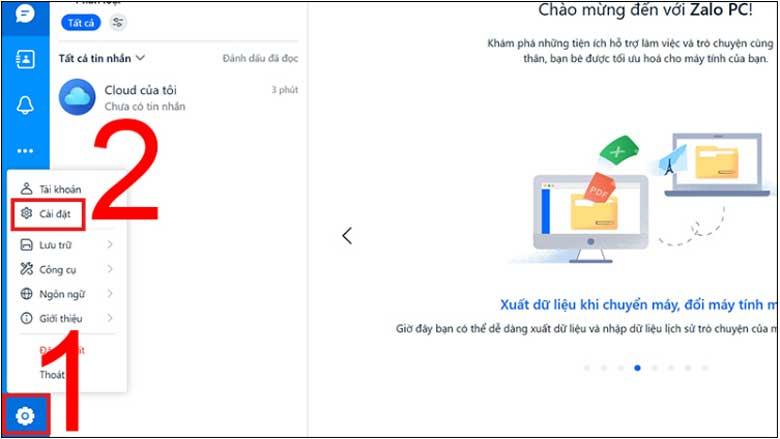
Các bạn phải cài đặt zalo trên máy tính.
Cách in tài liệu từ zalo trên máy tính
Để các bạn có thể truyền file từ zalo lên máy tính thì các bạn cần phải cài đặt ứng dụng Zalo trên máy tính. Nếu các bạn không thích cài Zalo trên máy tính thì các bạn có thể sử dụng phiên bản trình duyệt web. Sau khi các bạn đã cài đặt được tài khoản Zalo trên máy tính thành công thì hãy bắt đầu để truyền file giữa zalo về máy tính.
Bước 1: Trên giao diện Zalo PC, các bạn sẽ click vào tài liệu để tải tài liệu về máy tính. Trong trường hợp cần lưu nhiều file một lúc các bạn có thể tải về cùng lúc để tiết kiệm thời gian.
Bước 2: Đối với các file nặng các bạn cần tiến hành giải nén và mở file theo cách thông thường.
Bước 3: In tài liệu. Các bạn mở file tài liệu word, excel, PDF…lên sau đó bạn nhấn phím Ctrl + P và chọn nút Print là xong.
Lưu ý: Với những máy tính chưa kết nối máy in thì các bạn phải thực hiện kết nối máy in trước.
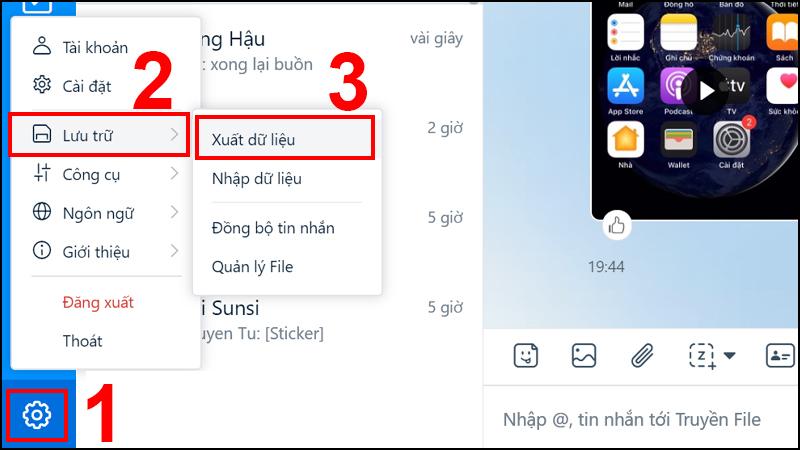
Các bạn phải lưu trữ tài liệu về máy mới tiến hành in được.
Cách kết nối từ máy tính đến máy in
Dưới đây chúng tôi xin hướng dẫn cách kết nối máy tính windows 11/10/8 với máy in cho các bạn tham khảo.
Bước 1: Các bạn phải kết nối máy in và máy tính thông qua mạng Wifi không dây hoặc Bluetooth.
- Đối với mạng Wifi: Các bạn sử dụng màn hình máy in để tìm kiếm trang thiết lập Wifi. Sau đó bạn nhập mật khẩu mạng vào. Lưu ý: Máy tính và máy in phải được kết nối chung một mạng.
- Đối với kết nối Bluetooth: Bạn nhấn nút “Pair” trên màn hình thường có biểu tượng chữ B ở ngay bên trên hoặc ngay bên cạnh máy in.
Bước 2: Bạn tiến hành nhập Printers & scanners ở thanh tìm kiếm > Chọn Printers & scanners.
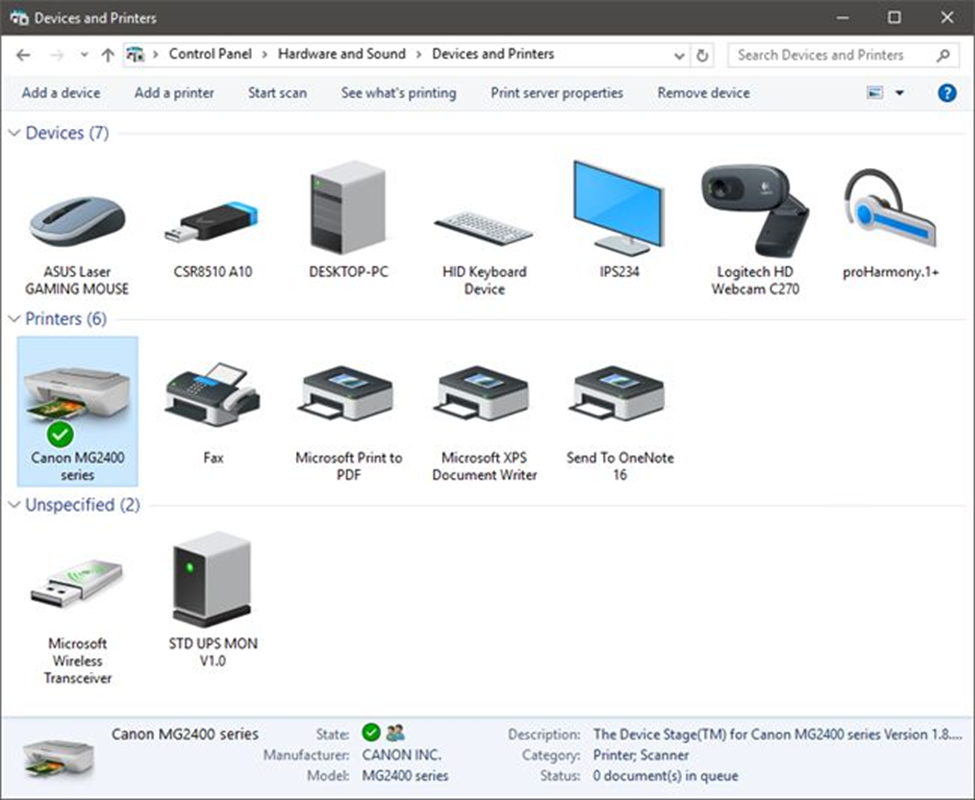
Các bạn nhấn vào lựa chọn máy in mà mình cần kết nối.
Bước 3: Tiếp theo bạn nhấn vào Add a printer or scanners > tìm tên máy in muốn kết nối và ghép đôi luôn. Trong trường hợp máy tính đã từng ghép đôi với máy in từ trước đó, các bạn có thể nhập tên máy in ở ngay bên dưới.
Bước 4: Để kiểm tra máy tính và máy in đã kết nối với nhau chưa. Thì các bạn có thể nhấn vào một tài liệu file word hoặc excel bất kỳ sau đó in test thử.
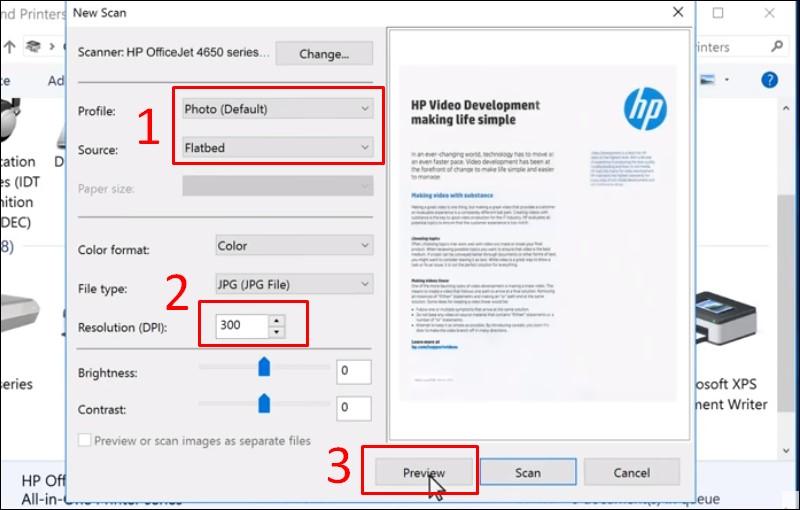
Cách cài đặt máy in kết nối với máy tính.
Cách in tài liệu từ zalo trên điện thoại
Khi in tài liệu từ zalo trên điện thoại, các bạn phải thực hiện theo những bước sau đây:
Bước 1: Các bạn mở ứng dụng Zalo trên điện thoại sau đó chọn Thêm.
Bước 2: Bấm vào Cài đặt chọn Sao lưu & đồng bộ tin nhắn để có thể chuyển dữ liệu từ tài khoản Zalo điện thoại chuyển qua Zalo trên máy tính.
Bước 3: Với tính năng Sao lưu & đồng bộ tin nhắn, các bạn sẽ có thể đồng bộ được tài liệu từ điện thoại qua máy tính một cách dễ dàng.
Bước 4: Sau khi đã đồng bộ được dữ liệu từ điện thoại sang máy tính, các bạn sẽ tiến hành in file tài liệu trên máy tính tương tự trên.
Dịch vụ in tài liệu giá rẻ của In Hòa Phát
Ở trên, chúng tôi đã hướng dẫn các bạn cách in tài liệu từ Zalo trên máy tính và điện thoại. Tuy nhiên các bạn cần lưu ý muốn in được tài liệu cần có máy in. Chưa kể với những tài liệu yêu cầu in màu thì không phải ai cũng có thể in được. Do đó, các bạn có nhu cầu in tài liệu có thể tham khảo dịch vụ in tài liệu giá rẻ của In Hòa Phát.
In Hòa Phát là một trong những đơn vị cung cấp dịch vụ in giá rẻ hàng đầu tại Hà Nội hiện nay. Công ty hiện đang vận hành số lượng máy in lên tới 20 máy, cho sản lượng in đạt tới 105 000 lượt. Đội ngũ nhân viên chuyên nghiệp và tận tình sẽ hỗ trợ khách hàng in đen trắng, in màu kỹ thuật số các tài liệu nhanh chóng và chính xác nhất.

In tài liệu giá rẻ của công ty In Hòa Phát đã và đang được rất nhiều khách hàng quan tâm lựa chọn.
Mức giá của dịch vụ In tài liệu của In Hòa Phát có mức giá hết sức cạnh tranh:
- In tài liệu A4 1 mặt số lượng < 50 tờ có mức giá: 1818 đồng
- In tài liệu A4 2 mặt số lượng < 50 tờ có mức giá: 2727 đồng
- In tài liệu A4 1 mặt số lượng < 200 tờ có mức giá: 1091 đồng
- In tài liệu A4 2 mặt số lượng
Khi sử dụng dịch vụ in tài liệu giá rẻ của công ty In Hòa Phát, các bạn sẽ hoàn toàn yên tâm khi chúng tôi cam kết thời gian giao hàng, đảm bảo không sai hẹn. In số lượng tài liệu bao nhiêu cũng đều cam kết đảm bảo thời gian cho khách hàng.
Trên đây, chúng tôi đã hướng dẫn các bạn cách in tài liệu từ zalo trên máy tính và điện thoại. Nếu các bạn có nhu cầu sử dụng dịch vụ in tài liệu giá rẻ của In Hòa Phát. Quý khách hàng liên hệ ngay tới số hotline: 0983 651 – 0989 272 298 – 0983 089 073 để nhân viên tư vấn và hỗ trợ miễn phí nhé!
Thông tin liên hệ:
Công ty Cổ phần In Hòa Phát
Địa chỉ: DM7-5, Khu Đất Làng Nghề Vạn Phúc, 242 Tố Hữu, quận Hà Đông, thành phố Hà Nội.
Hotline: 0983 651 – 0989 272 298 – 0983 089 073
Email: ihp.qdgroup@gmail.com